
MED-EL
Veröffentlicht Jan 24, 2022 | Letztes Update 8. März 2024
Firmware-Update für AudioStream
Haben auch Sie eine Push-Benachrichtigung über Ihre AudioKey 2 App zum verfügbaren Update erhalten? Aktualisieren Sie Ihren AudioStream über die AudioKey 2 App und profitieren Sie von den Neuerungen der Streaming-Hülse.
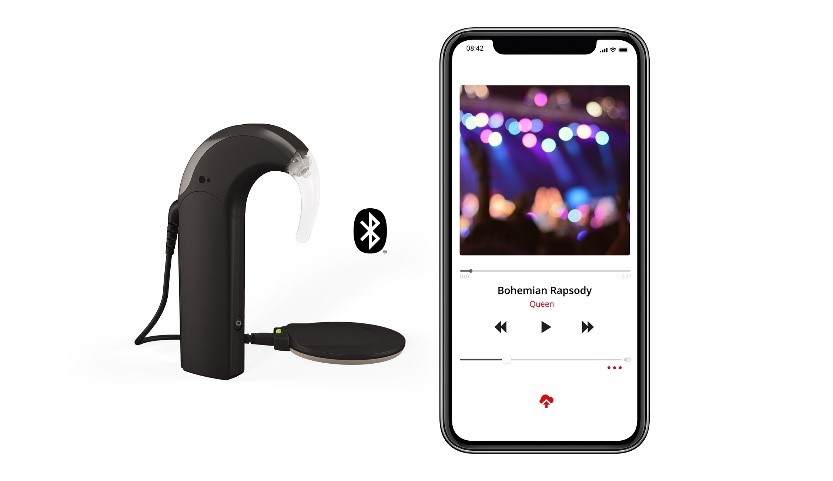
Ihr AudioStream kann in nur wenigen Schritten aktualisiert werden. Dadurch funktioniert das Streaming auf vielen mobilen Mobilgeräten noch besser!
Profitieren Sie von folgenden Neuerungen:
- Aufhebung der Streaming-Latenz (Streaming-Verzögerung): Die vor allem bei bestimmten Telefonmodellen aufgetretenen Probleme mit Tonverzögerungen zwischen rechter und linker Seite gehören der Vergangenheit an.
- Automatische Wiederverbindung mit dem Mobiltelefon: Bei Kontaktabbrüchen erfolgt die Wiederverbindung von AudioStream mit dem Mobiltelefon automatisch.
- Weitere kleinere Updates sorgen für einen reibungslosen Streaming-Genuss.
Sie können die Aktualisierung von AudioStream selbstständig über die AudioKey 2 App auf Ihrem mobilen Endgerät durchführen. Die folgenden Videos zeigen anschaulich, wie das im Detail funktioniert. Bitte beachten Sie, dass die Benutzeroberfläche je nach Android-Gerät etwas verschieden sein kann.
Eine genaue Schritt-für-Schritt Anleitung zum Aktualisieren von AudioStream finden Sie hier:
Anleitung für Android-Geräte
Voraussetzungen des Mobilgeräts für die Aktualisierung von AudioStream:
- Bestehende Internetverbindung
- Bluetooth aktiv
- Standortdienste freigegeben
Schritte zur Aktualisierung von AudioStream
1. Bluetooth-Verbindung trennen
- Für das Firmware-Update müssen Sie zunächst Ihren AudioStream im Menüpunkt „Hörhilfen“ in den Einstellungen Ihres Mobilgeräts entkoppeln/vergessen/ignorieren/löschen. Die genaue Bezeichnung des Menüpunkts kann je nach Hersteller abweichen.
- Falls zwei AudioStreams in der Liste erscheinen, sollten beide durch diesen Schritt entfernt werden.
2. Aktualisierung in der AudioKey 2 App durchführen
- Legen Sie ihren Audioprozessor mit AudioStream vor sich neben Ihr Mobilgerät und schalten Sie ihn aus.
- Falls Sie zwei Prozessoren mit AudioStream nutzen, schalten Sie beide aus.
- Navigieren Sie in Ihrer AudioKey 2 App unter „Verbindungsmöglichkeiten“ zu „AudioStream“ und wählen Sie „Aktualisieren“.
- Beachten Sie die Hinweise und Anweisungen auf dem Bildschirm.
- Schieben Sie einen AudioStream auf den Prozessor und wählen Sie „weiter“, sodass die Aktualisierung für diese Seite gestartet wird.
- Falls ein zweiter Prozessor mit AudioStream vorhanden ist, bleibt dieser weiterhin ausgeschaltet.
- Der Aktualisierungs-Vorgang kann nun einige Minuten dauern.
- Folgen Sie zwischenzeitlich den Anweisungen auf dem Bildschirm: Sobald eine Bluetooth-Kopplungsanfrage erscheint, bestätigen Sie diese.
- Die App informiert Sie, sobald die Aktualisierung erfolgreich durchgeführt worden ist.
- Falls Sie einen zweiten AudioStream auf der anderen Seite nutzen, können Sie an dieser Stelle den Aktualisierungs-Vorgang für die zweite Seite starten.
3. Bluetooth-Verbindung herstellen
- Zum Schluss wird die Bluetooth-Verbindung zwischen Mobiltelefon und AudioStream erneut hergestellt und der AudioStream ist wieder einsatzbereit.
- Navigieren Sie dafür zum Menüpunkt „Hörhilfen“ in den Einstellungen Ihres Mobilgeräts. Die genaue Bezeichnung des Menüpunkts kann je nach Hersteller abweichen.
- Wählen Sie einen AudioStream aus, um eine aktive Verbindung herzustellen.
- Falls Sie einen zweiten AudioStream auf der anderen Seite nutzen, stellen Sie auch für diesen eine aktive Verbindung her.
Anleitung für Apple-Geräte
Voraussetzungen des Mobilgeräts für die Aktualisierung von AudioStream:
- Bestehende Internetverbindung
- Bluetooth aktiv
- Standortdienste freigegeben
Schritte zur Aktualisierung von AudioStream
1. Bluetooth-Verbindung trennen
- Für das Firmware-Update müssen Sie zunächst Ihren AudioStream im Menüpunkt „Hörhilfen“ in den Einstellungen Ihres Mobilgeräts entfernen. Wählen Sie hierzu den AudioStream aus und tippen Sie auf „Dieses Gerät ignorieren“.
- Falls zwei AudioStreams in der Liste erscheinen, sollten beide durch diesen Schritt entfernt werden.
2. Aktualisierung in der AudioKey 2 App durchführen
- Legen Sie ihren Audioprozessor mit AudioStream vor sich neben Ihr Mobilgerät und schalten Sie ihn aus.
- Falls Sie zwei Prozessoren mit AudioStream nutzen, schalten Sie beide aus.
- Navigieren Sie in Ihrer AudioKey 2 App unter „Verbindungsmöglichkeiten“ zu „AudioStream“ und wählen Sie „Aktualisieren“.
- Beachten Sie die Hinweise und Anweisungen auf dem Bildschirm.
- Schieben Sie einen AudioStream auf den Prozessor und wählen Sie „weiter“, sodass die Aktualisierung für diese Seite gestartet wird.
- Falls ein zweiter Prozessor mit AudioStream vorhanden ist, bleibt dieser weiterhin ausgeschaltet.
- Der Aktualisierungs-Vorgang kann nun einige Minuten dauern.
- Folgen Sie zwischenzeitlich den Anweisungen auf dem Bildschirm: Sobald eine Bluetooth-Kopplungsanfrage erscheint, bestätigen Sie diese.
- Die App informiert Sie, sobald die Aktualisierung erfolgreich durchgeführt worden ist.
- Falls Sie einen zweiten AudioStream auf der anderen Seite nutzen, können Sie an dieser Stelle den Aktualisierungs-Vorgang für die zweite Seite starten.
3. Bluetooth-Verbindung herstellen
- Zum Schluss wird die Bluetooth-Verbindung zwischen Mobiltelefon und AudioStream erneut hergestellt und der AudioStream ist wieder einsatzbereit.
- Navigieren Sie dafür zum Menüpunkt „Hörhilfen“ in den Einstellungen Ihres Mobilgeräts.
- Wählen Sie den AudioStream aus, um eine aktive Verbindung herzustellen.
Möchten Sie mehr Tipps & Tricks oder Erfahrungsberichte erhalten?
Abonnieren Sie jetzt unseren Newsletter und erhalten Sie direkt bei einer Neuveröffentlichung auf dem MED-EL-Blog eine Benachrichtigung.
Newsletter abonnierenReferenzen

MED-EL
War dieser Beitrag hilfreich?
Vielen Dank für Ihre Rückmeldung!
Abonnieren Sie den Blog unten.
Vielen Dank für Ihre Rückmeldung!
Hinterlassen Sie uns Ihre Nachricht unten.
Vielen Dank für Ihre Nachricht. Wir melden uns ehestmöglich bei Ihnen.
Schicken Sie uns eine Nachricht
Das ist ein Pflichtfeld
John Doe
Das ist ein Pflichtfeld
name@mail.com
Das ist ein Pflichtfeld
What do you think?
© 2024 MED-EL Medical Electronics. Alle Rechte vorbehalten. Der Inhalt dieser Webseite dient nur zur allgemeinen Information. Es werden keine medizinischen Ratschläge gegeben. Kontaktieren Sie bitte Ihren Arzt oder Hörspezialisten und lassen Sie sich dort beraten, welche Hörlösung in Ihrem Fall geeignet ist. Nicht alle der gezeigten Produkte, Produktfunktionen oder Indikationen sind in allen Ländern zugelassen bzw. verfügbar.

MED-EL

MED-EL


